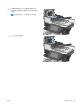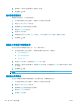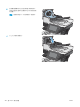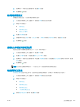HP LaserJet Enterprise Flow MFP M525-User Guide
6.
選擇其中一項預先定義的選項。點選儲存按鈕。
7.
點選開始 按鈕。
檢查影像調整設定
調整這些其他設定,以改善掃描品質。
1.
在產品控制面板上的主畫面中,捲動至管理按鈕並加以點選。
2. 開啟掃描/數位傳送設定功能表。
3.
選擇要設定之掃描及傳送設定的類別。
4.
開啟預設工作選項功能表。
5.
點選影像調整按鈕。
6.
調整滑桿以設定暗度等級、對比度等級、清晰度等級和清除背景等級。點選儲存按鈕。
7.
點選開始 按鈕。
最佳化文字或圖片的掃描品質
最佳化掃描中影像類型的掃描工作: 文字、圖形或相片。
1. 從產品控制面板上的主畫面中,點選掃描/傳送功能的其中一個按鈕:
●
儲存到網路資料夾
●
儲存至裝置記憶體
●
儲存至 USB
2. 點選更多選項按鈕,然後點選最佳化文字/圖片按鈕。
3.
選擇其中一個預先定義的選項,或點選手動調整按鈕,然後調整最佳化對象區域中的滑桿。點選
確定按鈕。
4.
點選開始 按鈕。
附註:這些設定都是暫時性的。一旦完成工作,產品就會回復為預設設定。
檢查輸出品質設定
此設定可調整儲存檔案時的壓縮層級。為求最高品質,請選擇最高設定。
1.
在產品控制面板上的主畫面中,捲動至管理按鈕並加以點選。
2. 開啟掃描/數位傳送設定功能表。
3.
選擇要設定之掃描及傳送設定的類別。
4.
開啟預設工作選項功能表。
5.
點選輸出品質按鈕。
260 第 10 章 解決問題
ZHTW